Đây là cách giúp lặp lại tiêu đề trong Excel nhanh chóng

Nếu bạn có một bảng dữ liệu dài và khi in ra sẽ nằm ở nhiều trang khác nhau, việc lặp tiêu đề vô cùng cần thiết giúp bạn xem bảng biểu hiệu quả hơn.
Trong bài viết này, Sforum sẽ hướng dẫn bạn cách lặp lại tiêu đề trong Excel trên máy tính một cách đơn giản nhất.

In lặp tiêu đề của bảng dữ liệu trong Excel là gì?
In lặp tiêu đề của bảng dữ liệu trong Excel là tính năng cho phép người dùng cài đặt việc hiển thị lại tiêu đề (dòng đầu tiên của bảng) trên mỗi trang khi in bảng dữ liệu lớn trải qua nhiều trang. Tính năng này giúp người đọc dễ dàng nhận biết các cột dữ liệu mà không cần phải quay lại trang đầu tiên.
In lặp tiêu đề của bảng dữ liệu trong Excel là một chức năng thiết yếu giúp cải thiện khả năng đọc và quản lý thông tin khi in các bảng dữ liệu lớn. Nó đảm bảo rằng tiêu đề của bảng, thường chứa tên các cột hoặc các thông tin quan trọng khác, được hiển thị trên đầu mỗi trang trong quá trình in. Tính năng này đặc biệt hữu ích trong việc in các báo cáo hoặc danh sách dài, nơi mà việc duy trì sự liên kết giữa thông tin và tiêu đề trở nên quan trọng.
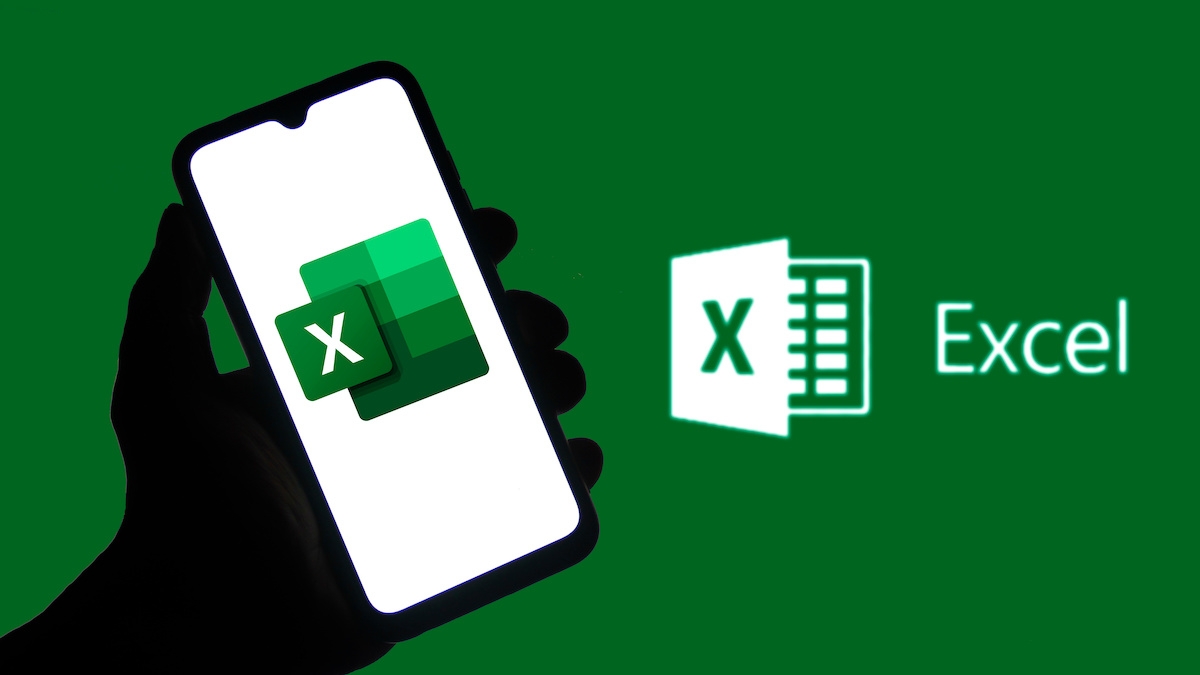
Lợi ích của việc in lặp tiêu đề của bảng dữ liệu trong Excel
Việc in lặp lại tiêu đề trong Excel sẽ đem lại cho bạn những lợi ích sau đây:- Bạn có thể xem lại tiêu đề của bảng dữ liệu ở mỗi trang một cách dễ dàng.
- Giúp bạn nắm rõ được thông tin khi xem một bảng dữ liệu dài, nhiều trang.
- Khi lặp lại tiêu đề thì bạn không cần phải điều chỉnh các định dạng cho bảng mới.
Khi nào cần lặp lại tiêu đề trong Excel
Trong Excel, việc lặp lại tiêu đề (đôi khi còn gọi là hàng tiêu đề) ở mỗi trang khi in là rất hữu ích trong một số trường hợp, để giữ cho dữ liệu được tổ chức một cách rõ ràng và dễ đọc. Dưới đây là một số tình huống khi bạn có thể cần lặp lại tiêu đề:
- Bảng dữ liệu dài: Khi bạn có một bảng dữ liệu dài mà phải in trên nhiều trang, việc lặp lại hàng tiêu đề ở đầu mỗi trang giúp người đọc dễ dàng theo dõi và hiểu dữ liệu mà không cần quay lại trang đầu tiên.
- Báo cáo chính thức: Đối với báo cáo chính thức hoặc tài liệu cần được trình bày một cách chuyên nghiệp, việc lặp lại tiêu đề ở mỗi trang giúp tăng cường sự chuyên nghiệp và tổ chức.
- Dễ dàng tham chiếu: Khi bạn hoặc người khác cần tham chiếu thông tin trên nhiều trang, việc có tiêu đề ở mỗi trang giúp bạn xác định nhanh chóng và chính xác nội dung của mỗi cột.
- Tránh nhầm lẫn: Trong trường hợp bạn in ra một tập hợp dữ liệu lớn và các trang bị tách rời hoặc xáo trộn, việc có tiêu đề trên mỗi trang giúp bạn dễ dàng xác định và sắp xếp lại chúng.
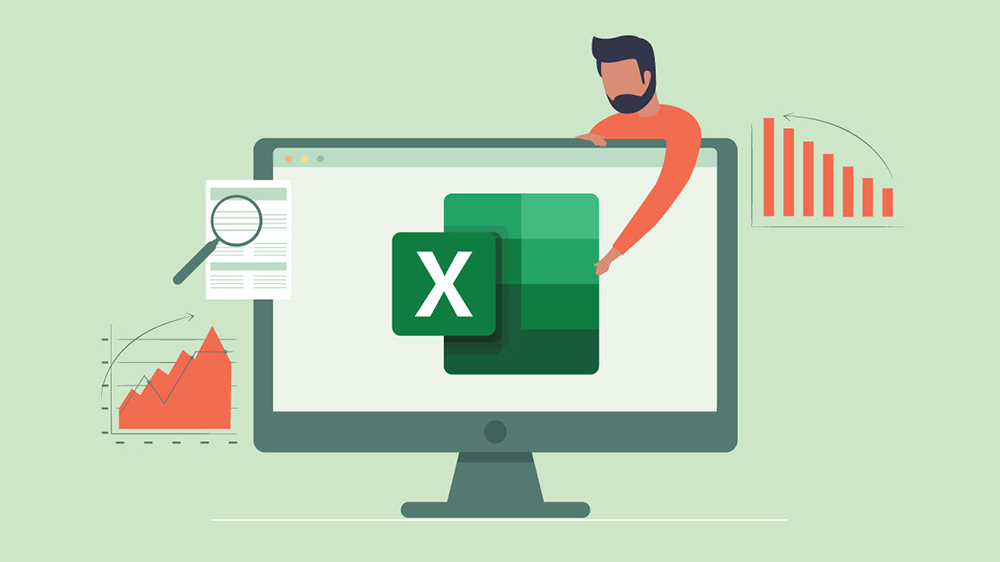
Có thể lặp lại tiêu đề ở mỗi trang trên Excel Online không?
Thực tế, Excel Online được thiết kế để tối ưu hóa việc sử dụng trên trình duyệt, phù hợp cho những tác vụ cơ bản như nhập dữ liệu, chỉnh sửa nhanh, hoặc chia sẻ tài liệu. Tuy nhiên, với các tính năng chuyên sâu như lặp lại tiêu đề ở mỗi trang khi in, Excel Online chưa hỗ trợ đầy đủ. Điều này đồng nghĩa với việc nếu bạn cần tiêu đề xuất hiện trên tất cả các trang in, bạn buộc phải chuyển sang phiên bản Excel trên máy tính.
Phiên bản trên máy tính cung cấp các công cụ mạnh mẽ hơn để tùy chỉnh bảng tính và định dạng in ấn, bao gồm khả năng thiết lập tiêu đề lặp lại thông qua mục Page Layout. Bạn chỉ cần chỉnh sửa trong phiên bản Excel máy tính một lần, sau đó tải tệp lên lại Excel Online, nếu cần chia sẻ hoặc làm việc nhóm. Dù hơi bất tiện, đây là giải pháp hiện tại để vượt qua giới hạn của Excel Online khi cần in tài liệu chuyên nghiệp.
Cách lặp lại tiêu đề trong Excel
Bước 1: Đầu tiên, bạn vào thẻ 'Page Layout'.
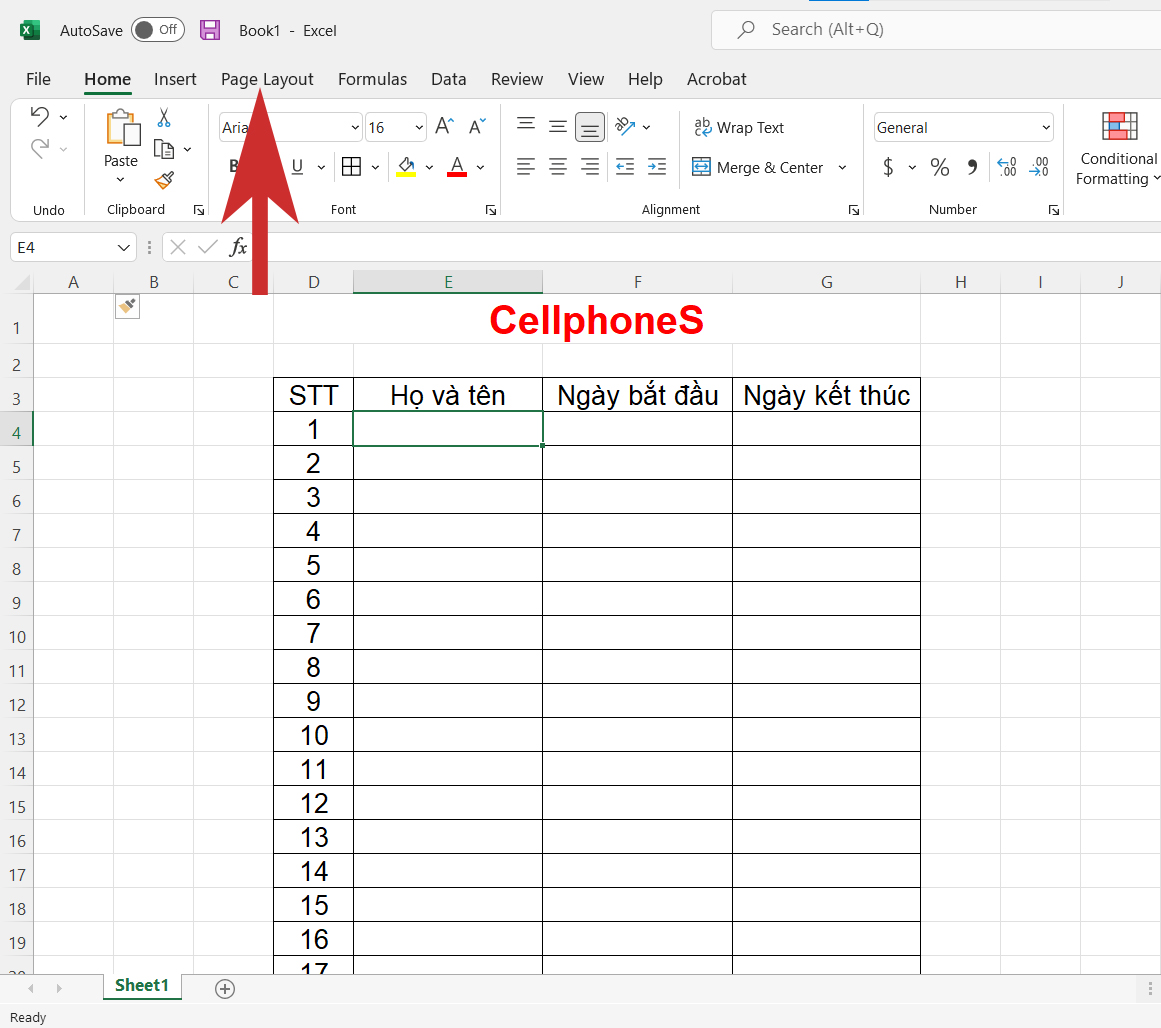
Bước 2: Sau đó, nhấn vào mục 'Print Titles'.

Bước 3: Bảng Page Setup sẽ hiện ra, bạn nhấn vào biểu tượng dấu mũi tên hướng lên tại mục Rows to repeat at top.

Bước 4: Tiếp theo, chọn dòng chứa tiêu đề như hình dưới đây.
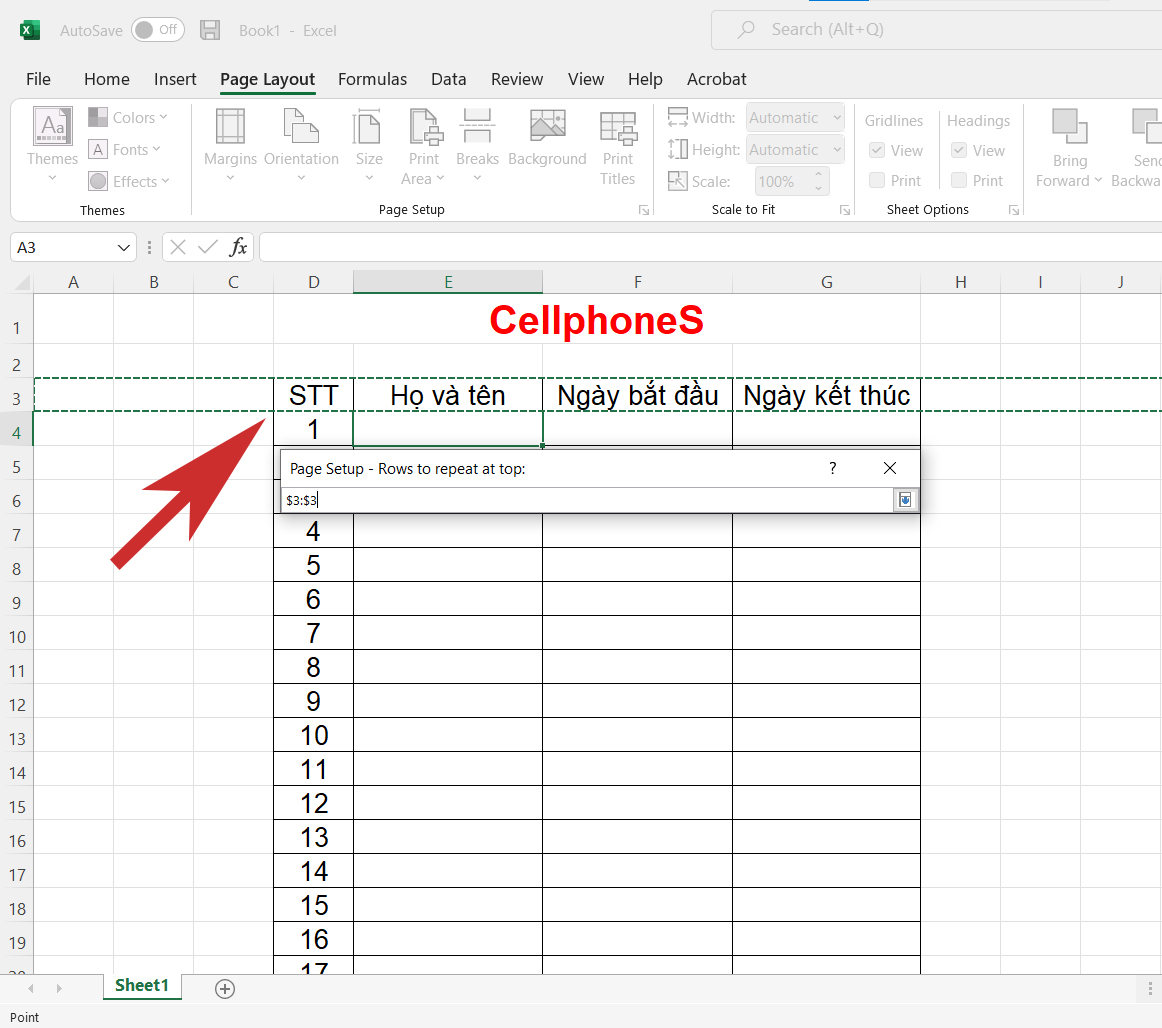
Bước 5:Nhấn 'OK' là bạn đã lặp tiêu đề thành công.

Hướng dẫn bỏ lặp tiêu đề của bảng biểu trong Excel
Bước 1: Để bỏ lặp tiêu đề, vào thẻ 'Page Layout'.

Bước 2: Sau đó, nhấn mục 'Print Titles' để điều chỉnh.

Bước 3: Tại mục Rows to repeat at top, bạn xóa dòng tiêu đề có sẵn và nhấn 'OK' là đã xoá lặp tiêu đề thành công.
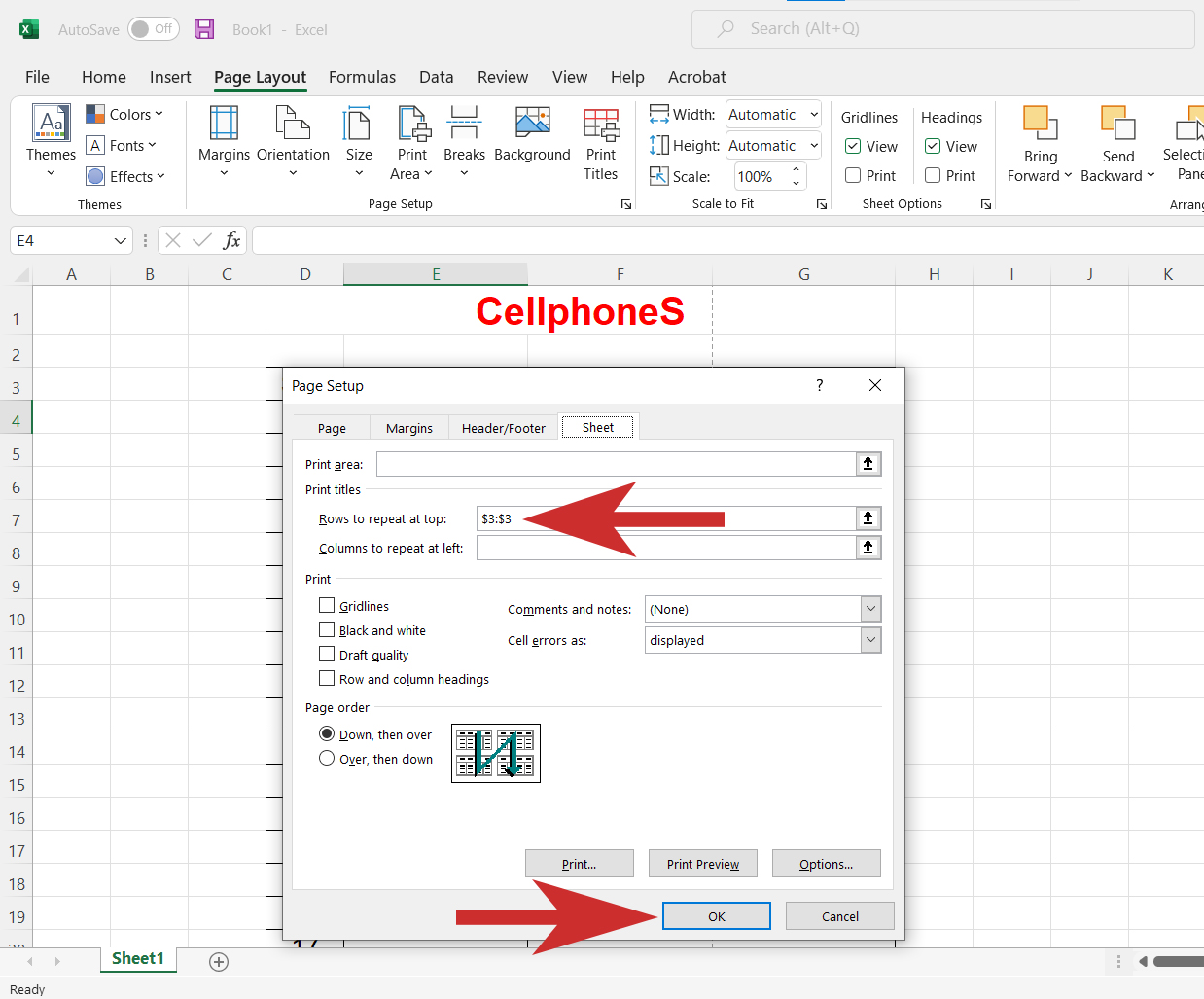
Làm thế nào để đảm bảo tiêu đề lặp lại không bị sai định dạng?
Để tiêu đề lặp lại trên mỗi trang in hiển thị chính xác, việc chú ý đến định dạng ban đầu là rất quan trọng. Một trong những lỗi phổ biến khi thiết lập tiêu đề là tiêu đề bị cắt hoặc không khớp hoàn toàn với nội dung bên dưới. Điều này thường xảy ra nếu bạn không kiểm tra kỹ định dạng trước khi in hoặc không đặt vùng tiêu đề một cách hợp lý.
Trước tiên, bạn cần chắc chắn rằng tiêu đề không bị tràn ra ngoài vùng in. Khi chọn hàng tiêu đề để lặp lại, hãy sử dụng chế độ xem trước in (Print Preview) để xác nhận rằng mọi thứ đều được căn chỉnh chính xác. Ngoài ra, nếu tiêu đề chứa nhiều dòng hoặc ô được gộp (merged cells), định dạng có thể bị sai khi in. Trong trường hợp này, hãy tách ô gộp hoặc đảm bảo rằng nội dung trong ô không vượt quá kích thước cột.
Một điểm nữa cần lưu ý là lề trang. Nếu tiêu đề nằm quá sát mép bảng tính, bạn có thể cần điều chỉnh lề trong phần thiết lập in để tránh việc nội dung bị cắt mất. Đôi khi, việc thêm khoảng trắng nhỏ giữa tiêu đề và bảng dữ liệu cũng giúp cải thiện đáng kể bố cục tổng thể, tạo sự thoáng đãng và dễ đọc hơn. Việc dành chút thời gian để chỉnh sửa và kiểm tra kỹ sẽ giúp tiêu đề lặp lại hiển thị chính xác, đồng nhất trên mỗi trang in mà không gây bất kỳ phiền toái nào.
Bài viết này Sforum đã chia sẻ cho bạn cách lặp lại tiêu đề trong Excel một cách đơn giản. Hy vọng những chia sẻ này sẽ giúp bạn sử dụng Excel tiện lợi hơn. Chúc bạn thành công.
- Xem thêm: Thủ thuật laptop
[Product_Listing categoryid="878" propertyid="" customlink="https://cellphones.com.vn/laptop.html" title="Danh sách Laptop đang được quan tâm nhiều tại CellphoneS"]




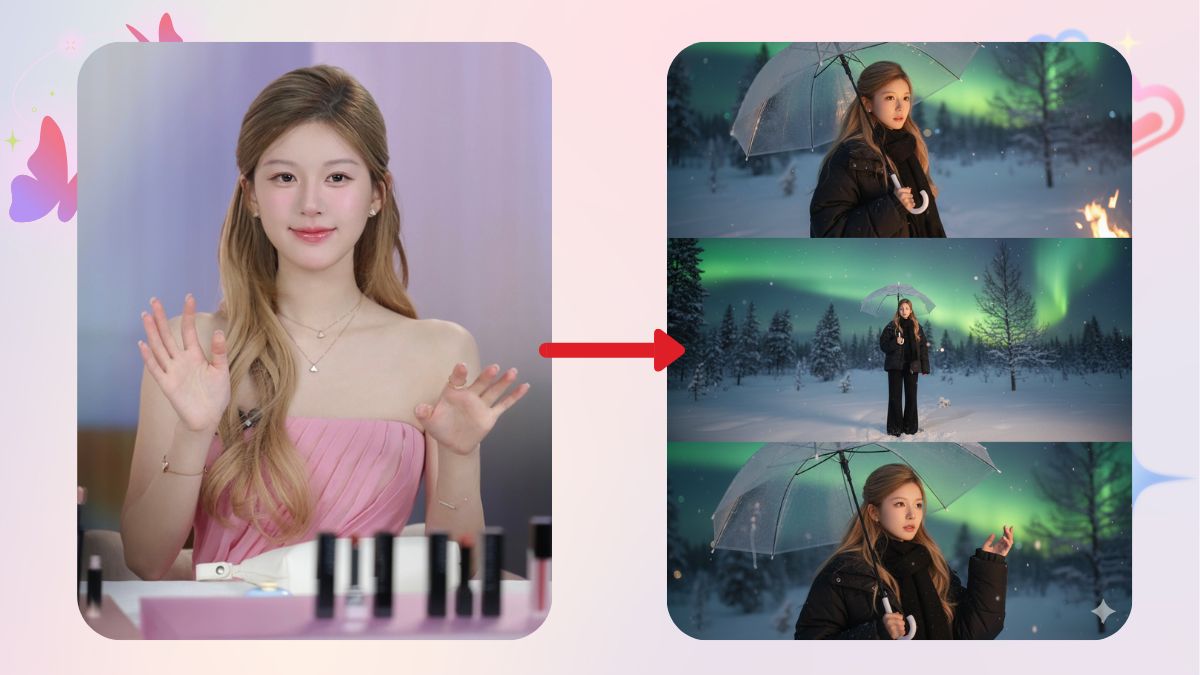

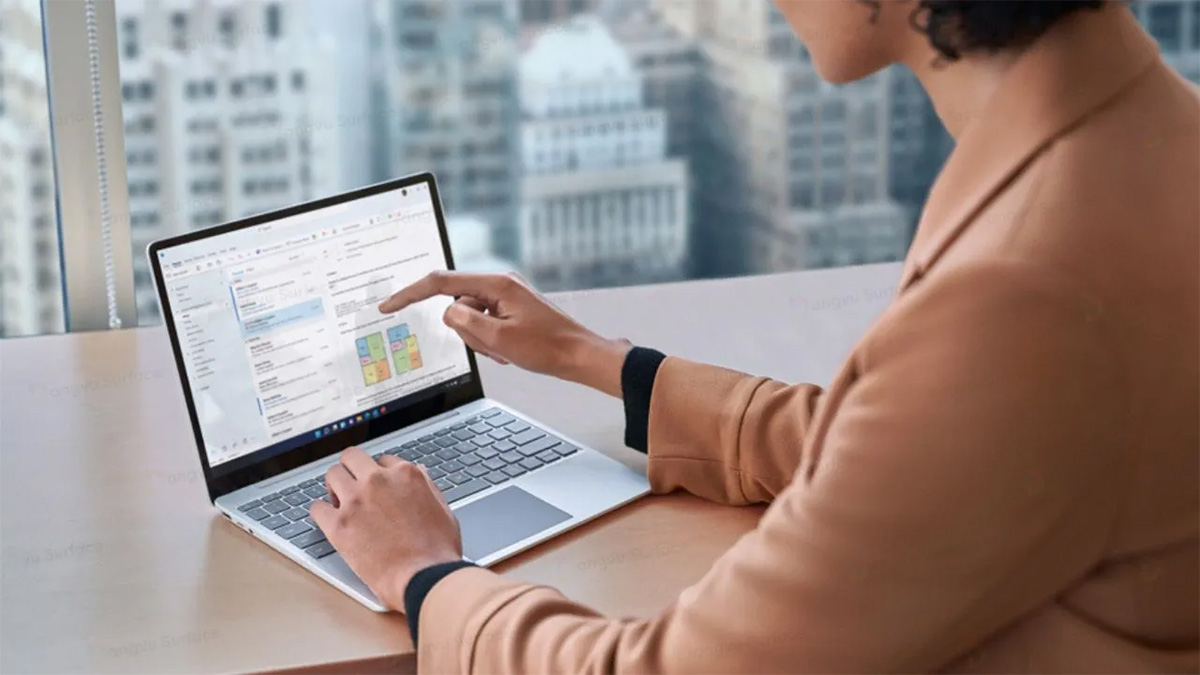
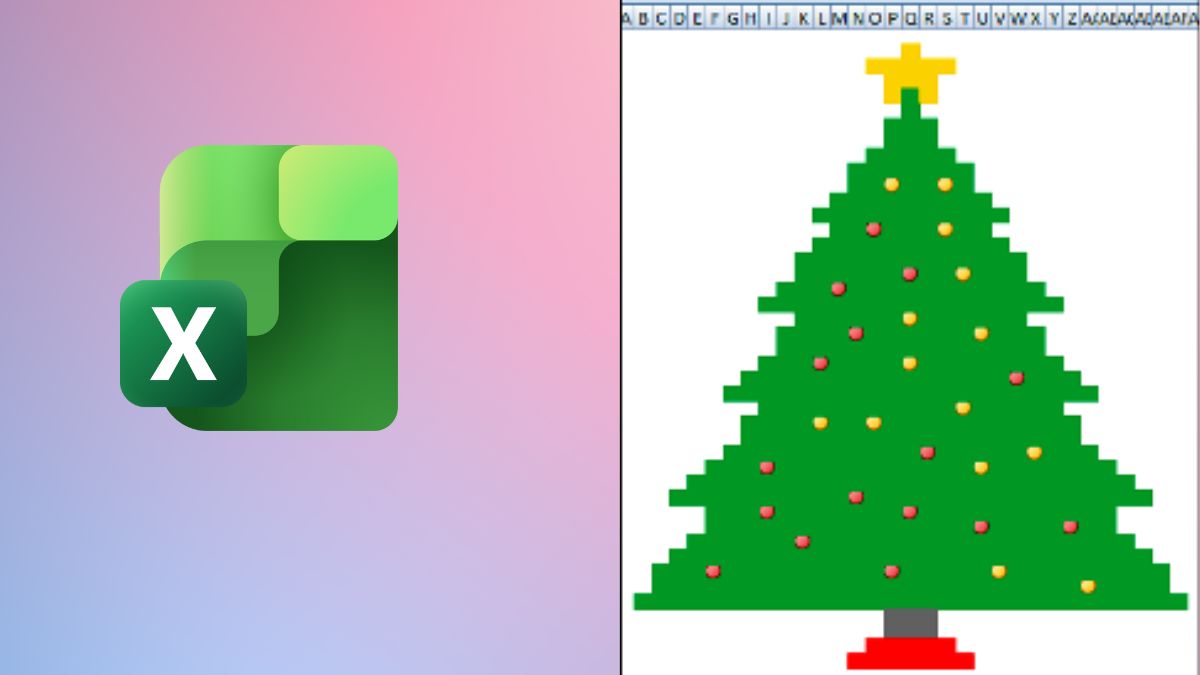
Bình luận (0)